Allez c’est partie les mains dans le cambouis :
Alors tout d’abord télécharger les zip avec le VMDK pour installer DSM 6.2 ICI.
Pour les téléchargements : https://download.iroot.kr/nas/XPEnology
Pour les utilitaires sympa : XPEnologyTools
Connectez-vous à votre ESXi ou importer mon OVF : syno ovf
Https://monvcenter/vsphere-client/?csp
Créer une nouvelle machine virtuel
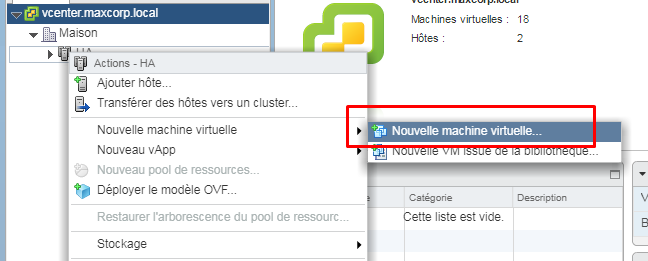
Donnez lui un petit nom
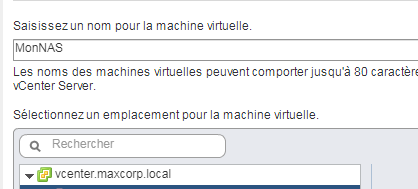
Choisissez votre Datastore
Puis votre système d’exploitation client :
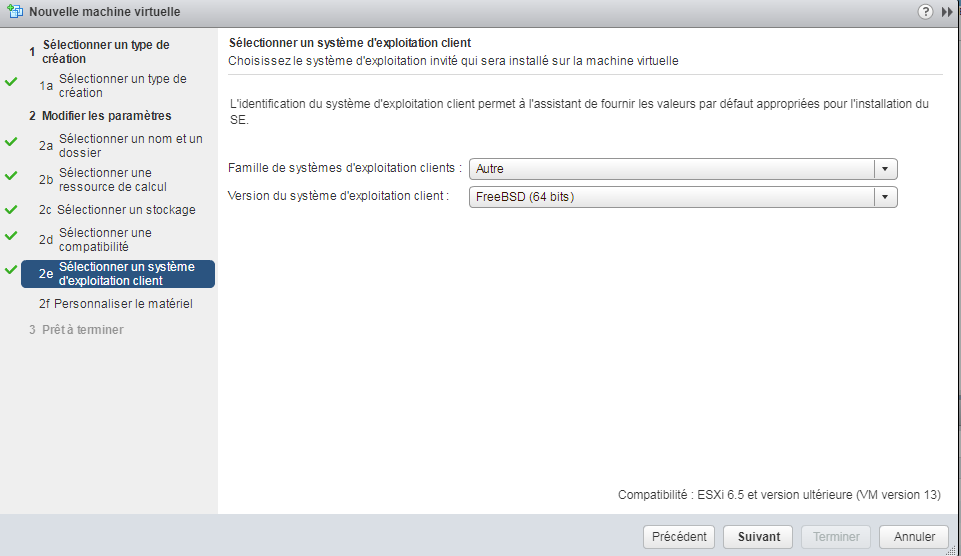
Pour les configurations système :
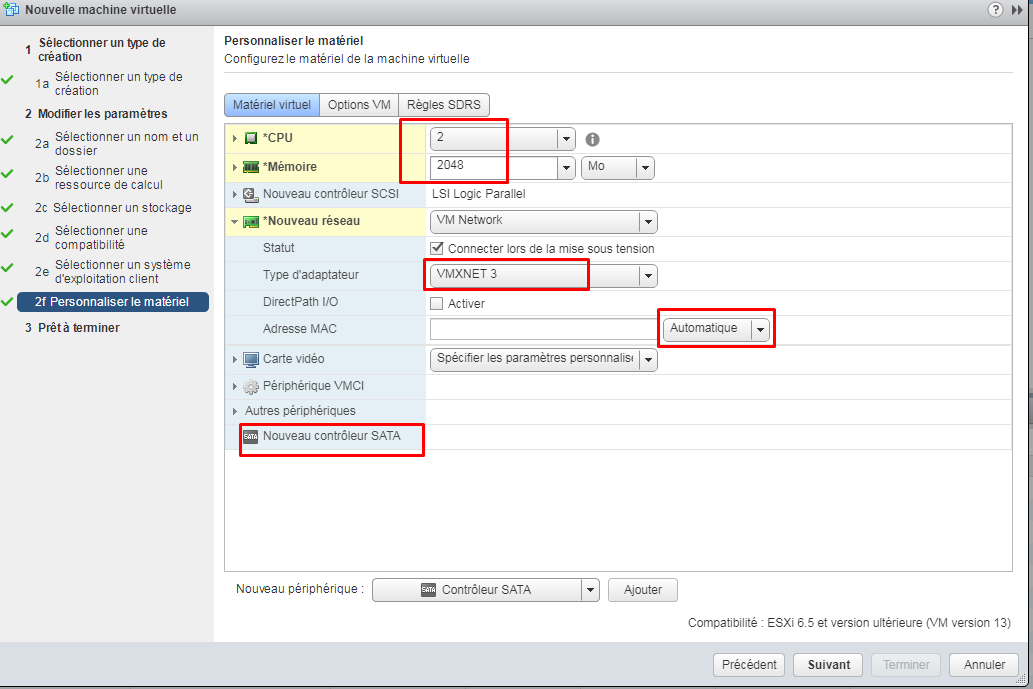
Allez ensuite dans les options :
Sélectionnez BIOS (recommandé) et “démarrage sur le Bios au prochain boot”
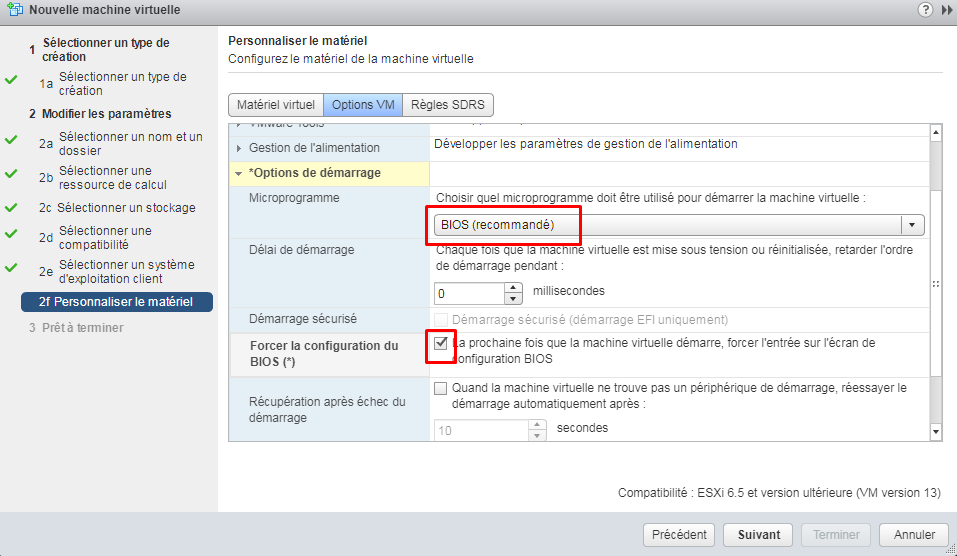
Résumé :
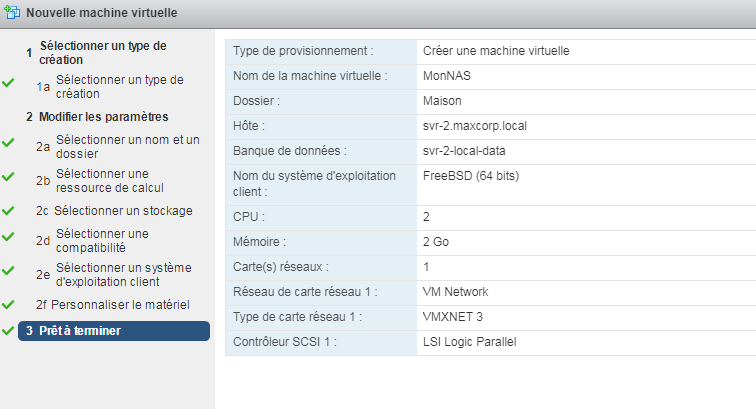
Ajoutez les fichiers VMDK, téléchargé au début du tuto, à la racine de votre dossier VM

Si vous rencontrez une erreur pour l’envoie, validez les https du serveur ESXi, en vous rendant sur l’url, dans votre navigateur et recommencez l’envoie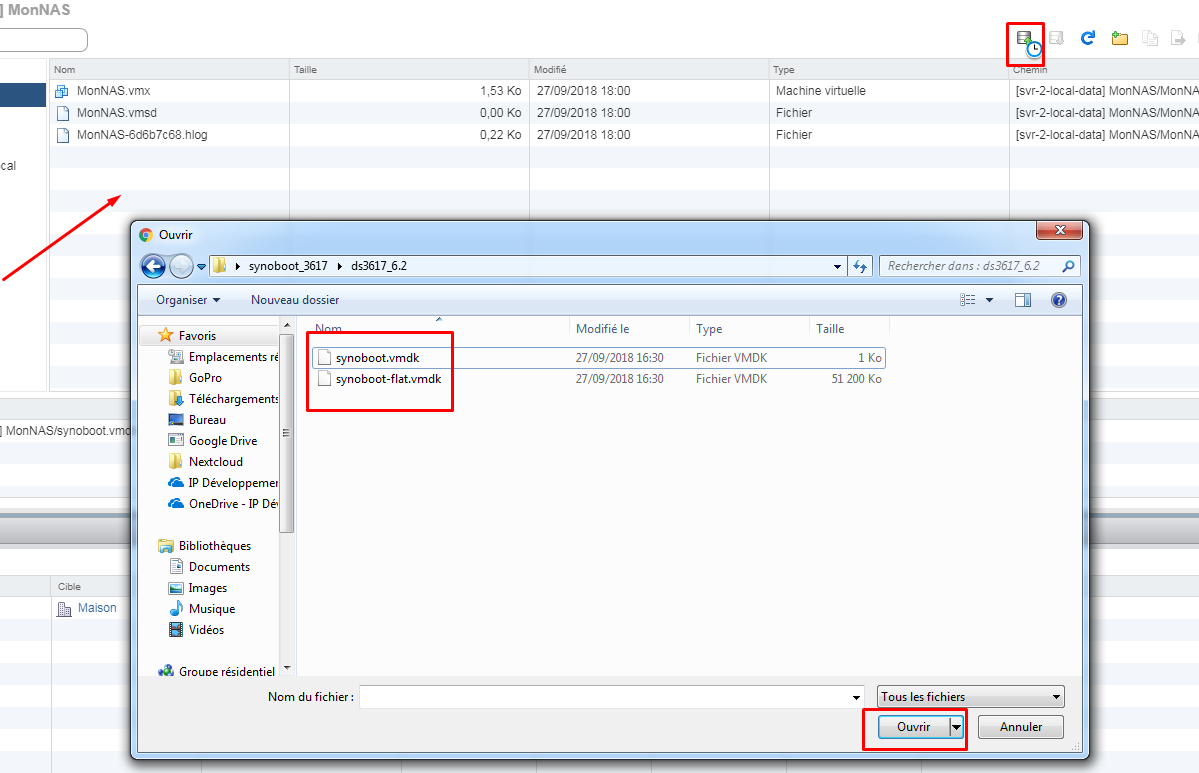
Ajouter les 2 fichiers
Retourner dans la configuration de votre VM pour ajouter votre disque de boot

Une fois ajouté, modifiez le contrôleur SCSI par SATA
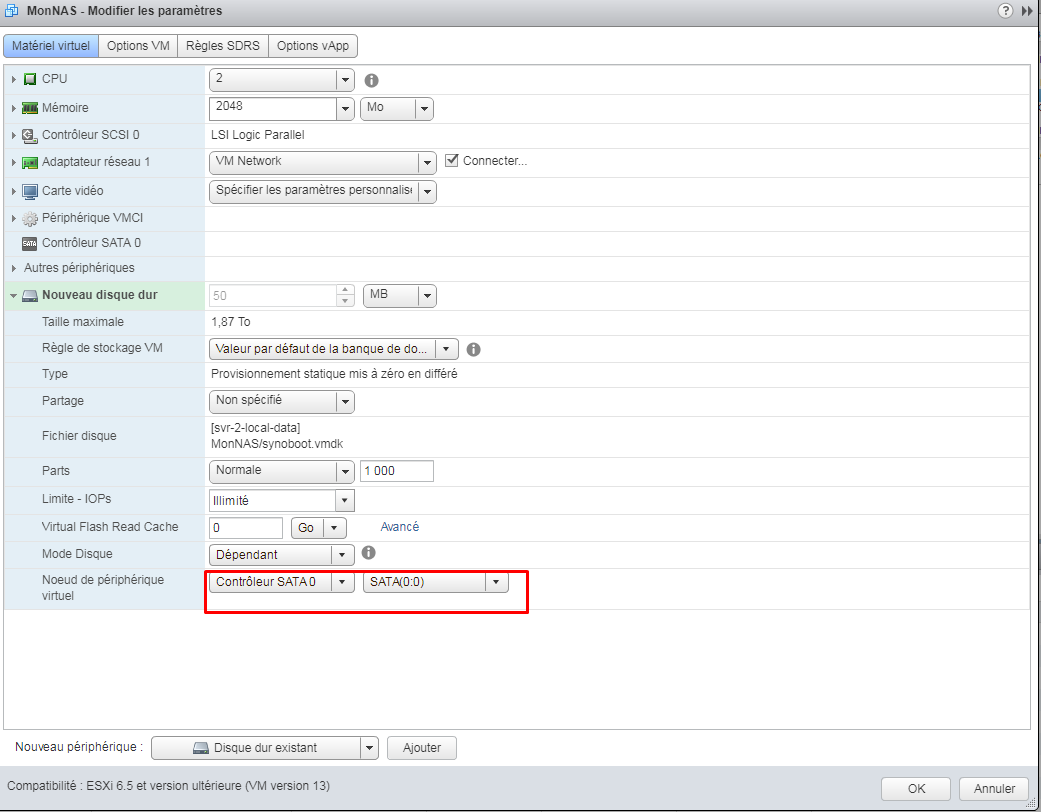
Ajoutez vos disques dur SCSI (24 max)
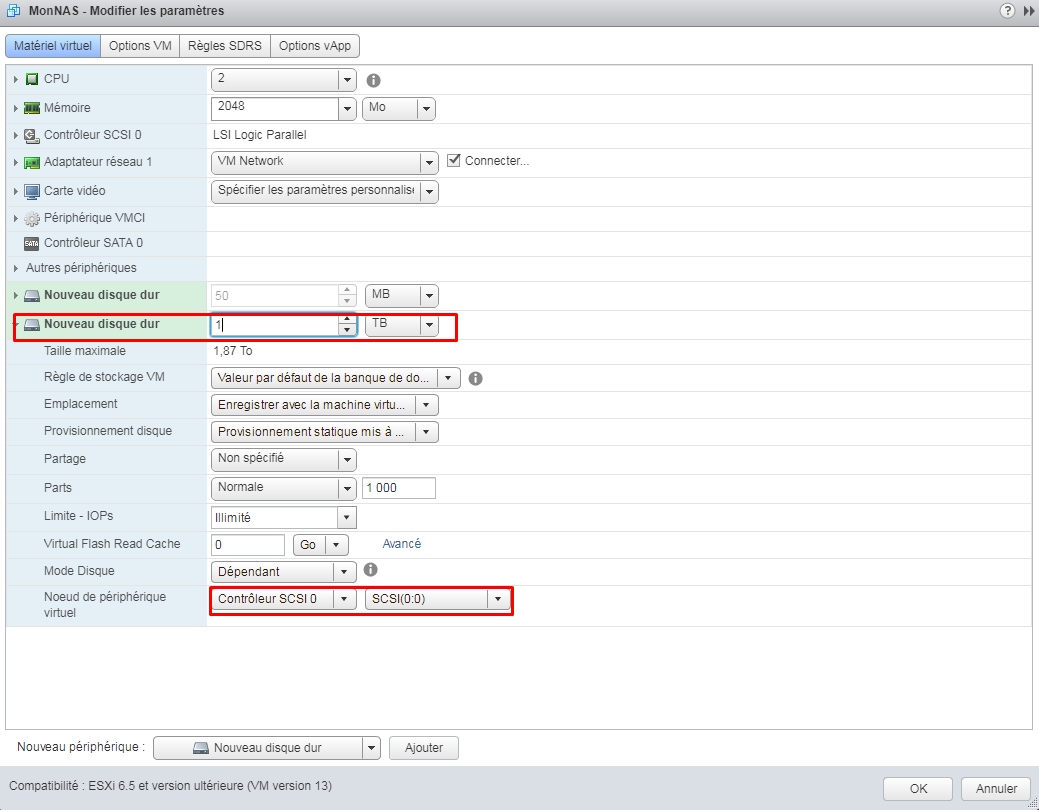
Validez la nouvelle configuration (peut prendre du temps en fonction de votre stockage)

attendre la fin avant de mettre sous tension la VM
Lancez VMware Remote Console et lancez la VM en cliquant sur “Play”
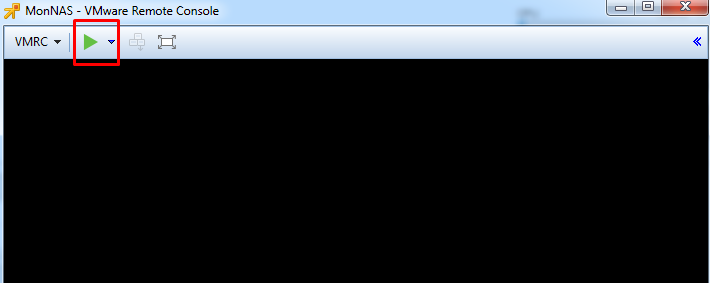
Sur le bios modifiez l’ordre de Boot en mettant le disque SATA en 1er et vos disques SCSI ensuite
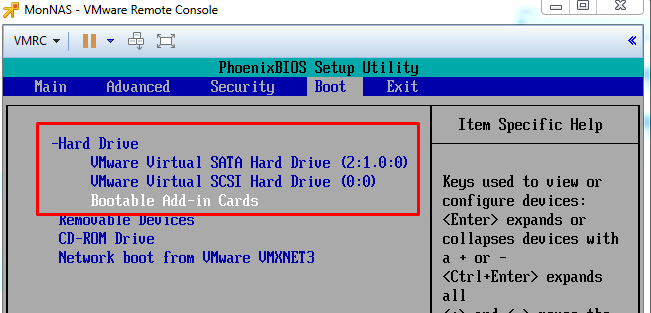
Pour sortir de la console les touches : Ctrl + Alt en simultané
F10 pour sauvegarder et on reboot
Au reboot être rapide à cliquer sur votre console + flèche du bas sur le clavier pour stopper le démarrage et choir votre installation
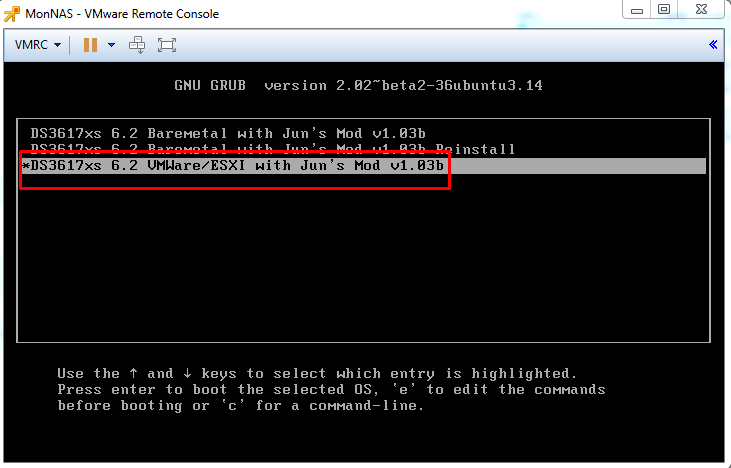
Entrez pour valider, l’écran reste sur

Lancez votre navigateur : http://find.synology.com/
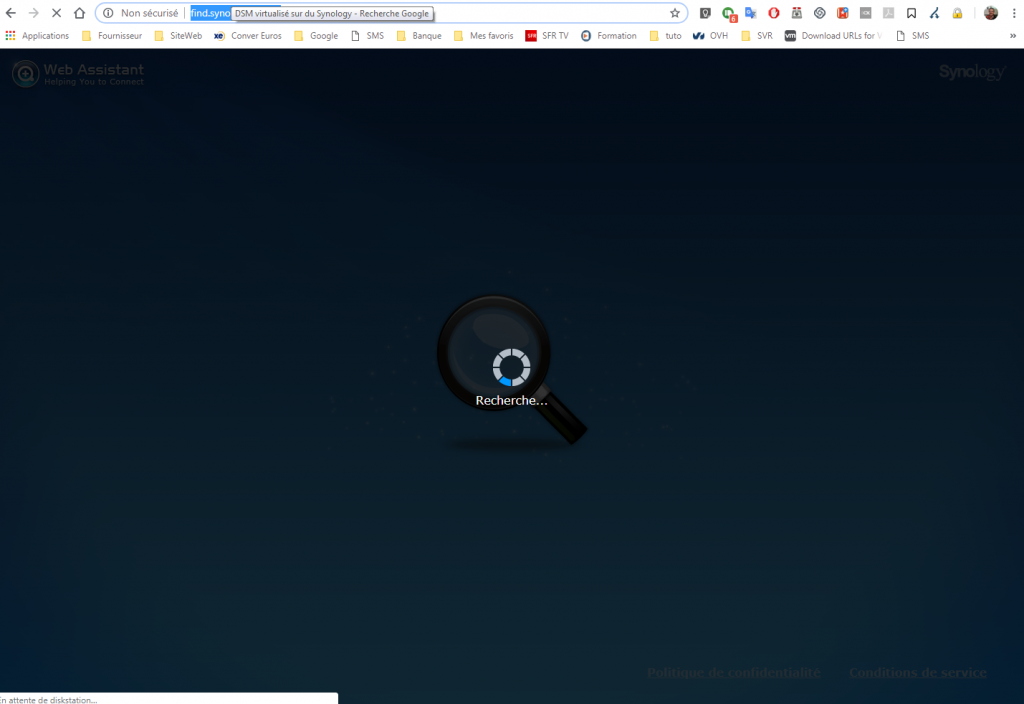
Si la détection ne se fait pas, relancez une fois, mais pas plus, c’est qu’un paramétrage n’est pas bon
On arrive sur :
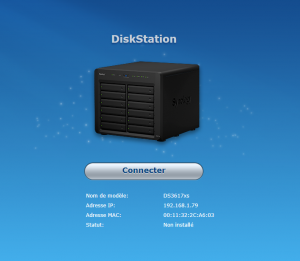
Suivre les instructions :

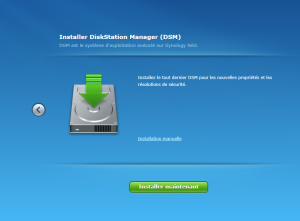
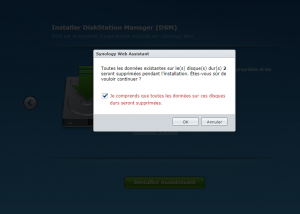
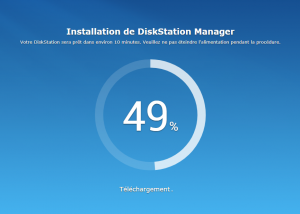
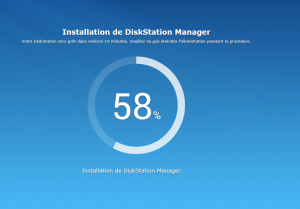
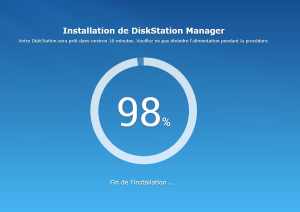

En fonction de votre connexion, de votre stockage, l’installe est plus ou moins rapide
Ne pas rafraîchir la page, elle va automatiquement passer à la suite (si ce n’est pas le cas, c’est qu’il y a un soucis)
Remplir les champs
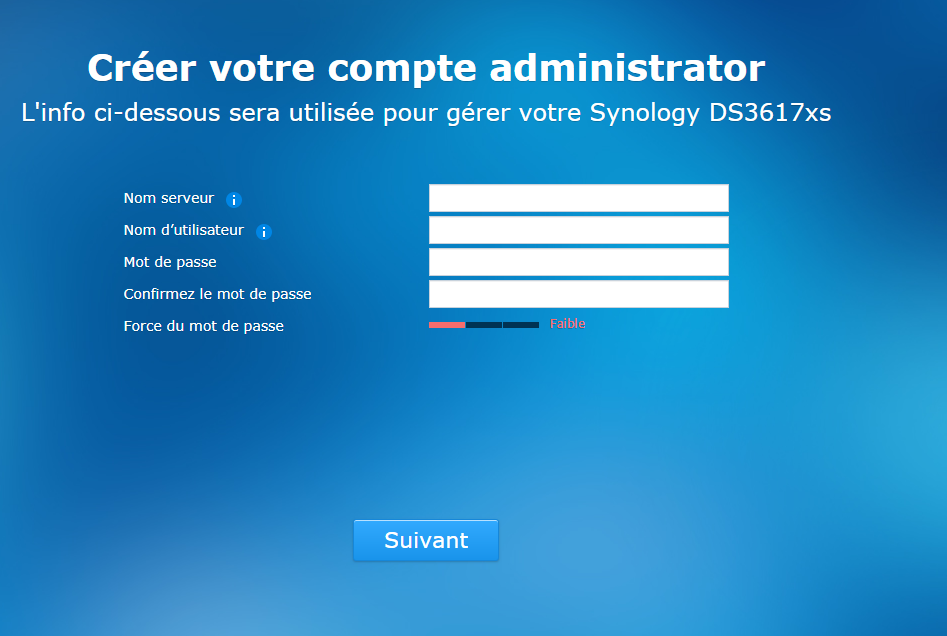
Ne pas activer les mises à jour automatiquement et désactivez les SMART + secteur (on est sur du virtuel !)
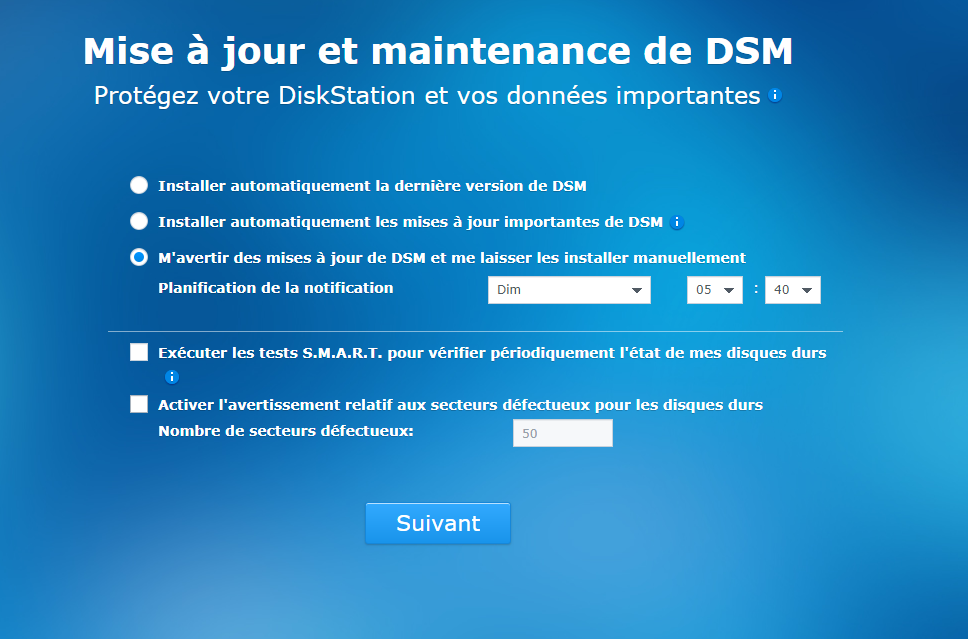
Vous pouvez créer/ajouter votre ID syno ou passer cette étape (comme vous voulez, configurable plus tard)
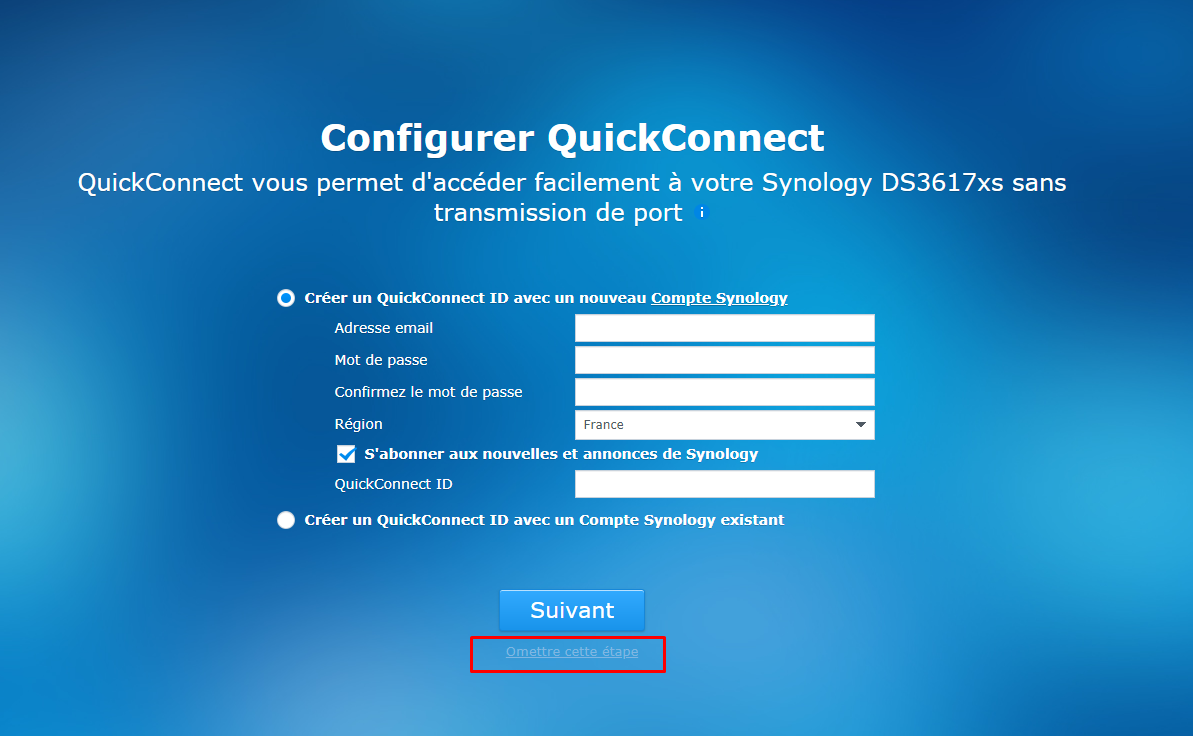
Partagez votre emplacement (ou pas) et executez
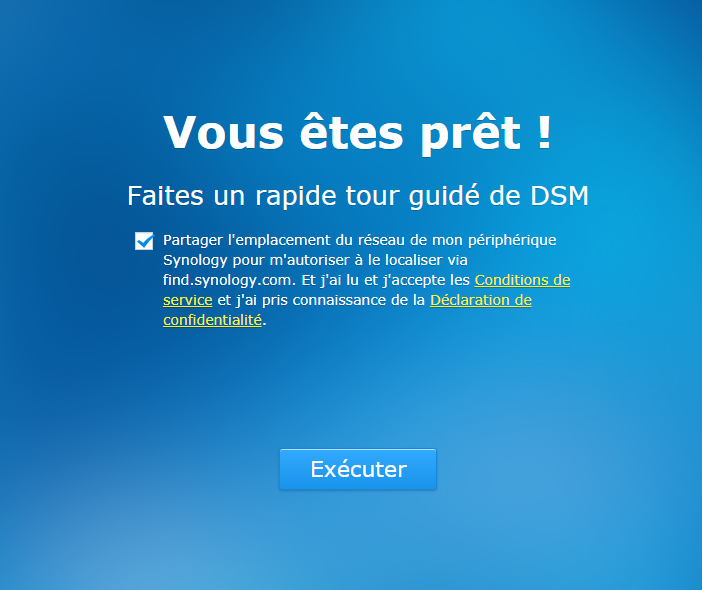
Vous pouvez faire votre sauvegarde initial ESXi (ou snapshot) puis amusez-vous avec votre NAS
La mise à jour possible (testé ok, attention faire un snapshot avant toute mise à jour car peut casser votre VM)
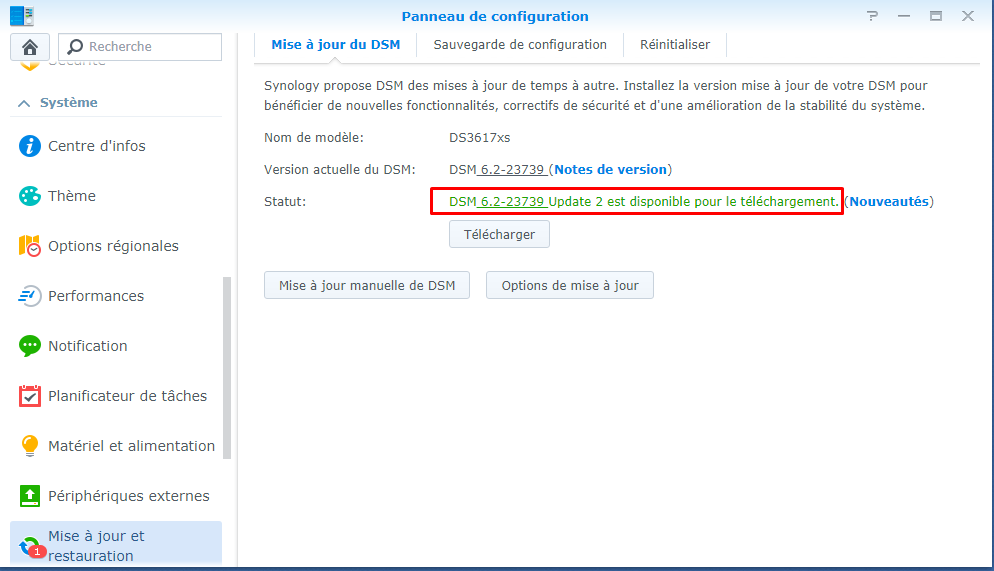
Créez des groupes de stockage et volumes avec vos disques, installez des paquets syno.
Vous pouvez installer le paquet suivant pour ESXi open-vm-tools
Voilà amusez-vous bien 🙂
D’autre lien que j’ai consulté donc je partage :
https://mega.nz/#F!BtFQ2DgC!JgomNP3X8V9EuwxL4TXbng!R4VmQbaC
https://archive.synology.com/download/DSM/release/